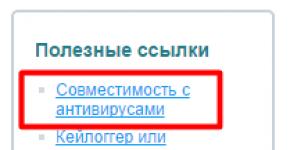Operētājsistēma nav atrasta kļūda: ko darīt? Bios fails netika atrasts, kā rīkoties Ko nozīmē kļūda Operētājsistēma nav atrasta.
Droši vien nav jāskaidro, cik nepatīkama ir situācija, kad lietotājs ieslēdz datoru vai klēpjdatoru, lai palaistu un ierastā starta vietā sistēma bez iemesla ekrānā raksta Operētājsistēma nav atrasta. Tas daudziem lietotājiem ir īsts šoks. Kā tā? Vakar viss strādāja... Tagad redzēsim, kas varēja notikt un kā šo situāciju labot.
Ko nozīmē kļūda operētājsistēma nav atrasta?
Ja paskatās uz pašu ziņojumu, nav grūti to iztulkot kā “operētājsistēma nav atrasta”. Bet problēma ir tā, ka lietotājs ir pilnīgi pārliecināts, ka tas pastāv. Bet datorsistēma šādu pārliecību nedala ar lietotāju, jo tā vienkārši neatrod komponentus, kas ir atbildīgi par sistēmas ielādi.
Parasti šādas situācijas visbiežāk rodas, piemēram, kad lietotājs noņēma cieto disku un aizstāja to ar jaunu. Varbūt cietais disks vienkārši neizdevās, bet jūs nekad zināt.
Iespējamie cēloņi
Ja pēkšņi notiek šāds incidents un sistēma pastāvīgi parāda ziņojumu Operētājsistēma nav atrasta (Windows 7, 8 utt.), Pirmkārt, nekrītiet panikā. Lai sāktu, vienkārši pārbaudiet, vai datorā vai klēpjdatorā ir ievietots zibatmiņas disks, un BIOS iestatījumos USB ierīce ir sāknēšanas prioritāte.

Ja cietais disks tika izņemts vai aizstāts ar jaunu (tas attiecas uz galddatoriem), ļoti iespējams, ka, to atkārtoti pievienojot, attiecīgie kabeļi tika pievienoti nepareizi vai vaļīgi. Apskatīsim, ko šādā situācijā var darīt.
Pamata BIOS iestatījumi
Vienkāršākais veids, kā mainīt BIOS iestatījumus, ir atiestatīt visus iestatījumus uz rūpnīcas noklusējuma iestatījumiem (noklusējums). Šis iestatījums ir jebkurai BIOS versijai.

Kā pēdējo līdzekli varat vienkārši mainīt sāknēšanas prioritāti sadaļā Boot Device Priority vai Boot Sequence un instalēt cieto disku kā pirmo (galveno) sāknēšanas ierīci.

Tomēr gadās arī tā, ka cietais disks tiek atklāts BIOS, bet sāknēšana joprojām nenotiek, un sistēma atkal un atkal izdod brīdinājumu Operētājsistēma nav atrasta. Ko darīt šādā situācijā? Vispirms pārbaudiet, vai blakus ir cietā diska modelis. Tas norāda, ka ierīce sistēmā, lai gan tā ir, ir vienkārši atspējota vai netiek izmantota.

Parasti lielākajā daļā BIOS versiju labajā pusē ir īpašs ierīces palīdzības lauks (Specific Item Help), kurā ir taustiņu kombinācija, kas ļauj iespējot vai atspējot jebkuru komponentu. Visticamākā kombinācija ir Shift + 1. Bet šeit viss ir atkarīgs no ražotāja (kombinācijas var būt dažādas).
Cietā diska darbības režīmu pārslēgšana BIOS UEFI
Savukārt, ja uz klēpjdatora parādās brīdinājums Operating System not found (Operētājsistēma nav atrasta), kur cietā diska noņemšana ir diezgan problemātiska, īpaša uzmanība jāpievērš cietā diska darbības režīmu iestatījumiem. Kā piemēru apskatīsim jaunākās UEFI sistēmas iestatījumus, lai gan citās versijās tos var izmantot bez problēmām.

Kopumā SATA konfigurācijā ir divi galvenie režīmi: AHCI un IDE. Sākotnējās OS instalēšanas laikā, kā arī noklusējuma iestatījumos ir iespējots AHCI režīms. Pārejot uz IDE, neatkarīgi no tā, cik smagi jūs mēģināt, jūs nevarēsit instalēt Windows cietajā diskā.
Tas pats attiecas uz brīžiem, kad lietotāji instalēšanas procesa beigās neapzināti vai nejauši ieslēdz IDE režīmu. Kā jau ir skaidrs, sistēma parāda rindu Operētājsistēma nav atrasta. Starp citu, pat ja šobrīd uzstādīsiet citu pilnībā funkcionējošu “skrūvi”, tā arī nedarbosies, nemainot SATA iestatījumus uz sākotnējiem.
Tāpēc mums nekavējoties jāiesaka lietotājiem mainīt šādus iestatījumus tikai kā pēdējo līdzekli, kad tas patiešām ir nepieciešams.
Windows bootloader atkopšana
Bieži ir arī gadījumi, kad, ja Windows sāknēšanas ielādētājs ir bojāts, parādās ziņojums “Operētājsistēma nav atrasta”, kas ir saistīts tikai ar kļūdām cietajā diskā, piemēram, nepareizas izslēgšanas dēļ. Šajā gadījumā, kā jau ir skaidrs, visa sistēma var “izlidot”.
Šādā situācijā varat mēģināt atjaunot sāknēšanas ielādētāju un tajā pašā laikā pārbaudīt sistēmas diska vai nodalījuma kļūdas. Lai to izdarītu, vienmēr ir ieteicams pa rokai turēt oriģinālo instalācijas disku vai sistēmas atkopšanas disku.
Šeit jums būs jāiestata optiskais diskdzinis BIOS kā pirmā prioritāte sāknēšanas ierīce un pēc tam jāizmanto Ņemiet vērā, ka šajā opcijā nav runas par Windows atjaunošanu no kontrolpunkta. Tas joprojām nepalīdzēs, un atkal parādīsies brīdinājums Operētājsistēma nav atrasta.

Šeit jums ir jāizmanto sāknēšanas atkopšanas režīms vai komandrinda, kas ir vēlama. Tajā jums ir jāievada divas galvenās komandas pēc kārtas: bootrec.exe /FixMbr un bootrec.exe /FixBoot, pēc katras nospiešanas “Enter”. Ja šī secība nepalīdz, varat pievienot arī komandu bootrec.exe /RebuildBcd.

Pirms šādu darbību veikšanas ļoti ieteicams pārbaudīt kļūdas un automātiski tās izlabot (chkdsk /f /r vai chkdsk /f /x /r komandas). Varat arī izmantot pārbaudes rīku chkntfs /x c: ar nosacījumu, ka sistēmas nodalījumā (disks “C”) ir NTFS failu sistēma.
Ja viss pārējais neizdodas
Tomēr, ja visas iepriekš minētās metodes situācijas labošanai nepalīdz, tad noteikti vajadzētu diagnosticēt cieto disku. Bet, ja tā noņemšana nav problēma, tad ar klēpjdatoru būs jādodas uz tuvāko servisa centru vai darbnīcu un nemēģiniet to noņemt pats.
Kā jau ir skaidrs, ja cietais disks sadalās, jūs neko nevarat darīt, tas būs jāaizstāj ar jaunu aparatūru un pēc tam vēlreiz jāinstalē operētājsistēma. Jūs, protams, varat izmēģināt lietderību, taču ir diezgan grūti garantēt simtprocentīgu panākumu.
Norādījumi
Atveriet datora BIOS. Lai to izdarītu, nospiediet barošanas pogu vai restartējiet. Uzreiz pēc pīkstiena nospiediet taustiņu DEL. Varat to nospiest vairākas reizes - mūsdienu datori sāk darboties tik ātri, ka ir grūti noķert īsto brīdi, tāpēc droši nospiediet to un BIOS atvērsies. Dažos mātesplates modeļos poga, lai ievadītu BIOS iestatījumus, var būt F2, F12 vai F10 - šī informācija ir norādīta instrukcijās, kā arī sāknēšanas ekrāna apakšējā rindā. Ja viss ir izdarīts pareizi, ekrānā parādīsies sistēmas iestatīšanas izvēlne.
Atrodiet rūpnīcas atiestatīšanas izvēlni. Meklējiet vārdus Ielādēt atteices noklusējumus vai Ielādēt noklusējuma iestatījumus. Pārvietojieties pa izvēlņu kategorijām, izmantojot tastatūras bulttaustiņus. Kad atrodat atbilstošo iestatījumu vienumu, nospiediet taustiņu Enter. Tas atiestatīs visas izmaiņas, kas nozīmē, ka tiks izlabotas visas iespējamās BIOS kļūdas.
Atrodiet izvēlni Saglabāt un iziet un nospiediet taustiņu Enter. Parādīsies ziņojums angļu valodā ar lūgumu apstiprināt izmaiņas. Lai saglabātu izmaiņas, nospiediet taustiņu Enter vai Y. Dators izslēgsies un sāksies ar jauniem “startēšanas” iestatījumiem. Startēšanas procesa laikā var parādīties ziņojums, ka jums ir jānospiež F1, lai turpinātu ielādi. Nospiediet šo taustiņu un turpiniet startēt datoru.
Jūs varat atiestatīt visus BIOS iestatījumus, izņemot akumulatoru. Šī ir alternatīva metode, kas palīdz gadījumos, kad dators neļauj ievadīt sistēmas iestatījumus vai vispār netiek palaists. Atvienojiet visus kabeļus. Paņemiet Phillips skrūvgriezi un plakanu skrūvgriezi.
Noņemiet skrūves no sistēmas vienības aizmugurējā paneļa. Noņemiet sānu vāku. Atrodiet apaļu, spīdīgu akumulatoru apmēram pusotra centimetra diametrā. Kontaktligzdai, kurā atrodas šis akumulators, ir izvirzījuma fiksators. Izvelciet šo cilni ar skrūvgriezi un izvelciet akumulatoru. Atstājiet visu 10-15 minūtes - bez strāvas visi iestatījumi tiks atiestatīti, un tas izlabos kļūdas BIOS.
Ievietojiet akumulatoru mātesplatē, ievērojot polaritāti; Pusei ar uzrakstu jābūt augšpusē. Pievienojiet visas ierīces sistēmas blokam, pievienojiet strāvas kabeli. Jūs varat ieslēgt datoru.
Mātesplates programmatūras nomaiņa var uzlabot datora veiktspēju un pievienot jaunas funkcijas, kas saistītas ar tā konfigurāciju. Šo procesu drīkst veikt tikai pēc rūpīgas sagatavošanas un nepieciešamo instrukciju izlasīšanas.
Jums būs nepieciešams
- - programmaparatūras fails;
- - programma programmaparatūrai.
Norādījumi
Ja jau esat atjauninājis BIOS un vēlaties atgriezties pie vecās versijas, lejupielādējiet nepieciešamo programmaparatūru. Lai to izdarītu, labāk ir izmantot izmantotās mātesplates ražotāja oficiālo vietni. Ja strādājat ar klēpjdatoru, apmeklējiet šī mobilā datora modeļa izstrādātāja vietni.
Lejupielādējiet no turienes programmaparatūras programmu un nepieciešamo programmatūras versiju. Ja neatrodat sākotnējo BIOS versiju, lejupielādējiet jaunāku programmaparatūru, kas minimāli atšķiras no sākotnējās. Parasti vietnes norāda programmaparatūras izlaišanas datumu.
Pirms programmatūras maiņas procesa sākšanas atiestatiet BIOS iestatījumus. Lai to izdarītu, atveriet šo izvēlni pēc datora restartēšanas. Atlasiet Lietot noklusējuma iestatījumus vai Atiestatīt CMOS un nospiediet taustiņu Enter. Apstipriniet darbības, nospiežot taustiņu Y.
Sadaļā jautājumam Palīdziet, lūdzu, es nevaru ievadīt BIOS! autora dots Nikolajs Fafaga labākā atbilde ir Uz minūti izvelciet akumulatoru no mātes.
Ruslans Asanovs
Apgaismots
(21998)
Vai vads šajā laikā bija atvienots?
Atbildēt no 22 atbildes[guru]
Sveiki! Šeit ir tēmu izlase ar atbildēm uz jūsu jautājumu: Lūdzu, palīdziet, es nevaru ievadīt BIOS!
Atbildēt no Neirologs[meistars]
izvelciet akumulatoru un, izmantojot citu datoru, atveriet mātesplates ražotāja vietni. atveriet šīs vietnes lejupielādes un lejupielādējiet savu BIOS failu. ielieciet to zibatmiņas diskā. atvienojiet cieto. pievienojiet to citam datoram, taču noteikti ieslēdziet NtiVirus reāllaikā. sūtīt tikai svarīgākos failus!! ! Nepārsūtiet nekādas spēles vai programmas. formatējiet savu cieto. ievietojiet to atpakaļ datorā. ievietojiet akumulatoru. ievietojiet zibspuldzi. un sāknējiet no tā. jūsu gadījumā tas ielādēsies pats. ja nē, tad nospiediet F3 (kā jūsu 2. fotoattēlā), lai skenētu!! ! Ja nekā nav, tad, palaižot datoru, ir jāiet uz instalēšanas zibatmiņu. Ir jāparādās logam ar mātesplates logotipu un jānospiež atbilstošā poga. tur būs rakstīts. un atrodiet tur savu zibatmiņas disku un atrodiet lejupielādēto failu. lejupielādējiet to. Tiks instalēta BIOS un instalēta jauna Windows. Jūs, visticamāk, satvērāt garšīgu vīrusu kādas spēles vai programmas dēļ. esi uzmanīgs.
Atbildēt no Tiesībspēja[guru]
BIOS — BIOS fails nav atrastswww. cyberforum.ru/bios/thread789137.html
Atbildēt no izkliedēšana[guru]
Vai esat nolēmis atjaunināt BIOS un nesaprotat, ko darāt? ? Tātad mēs to saņēmām! Tagad mirgo vēlreiz, ja varat to izdarīt.
Datora sāknēšana tiek pārtraukta pašā sākumā un ekrānā parādās ziņojums: "Nav sāknēšanas ierīces – ievietojiet sāknēšanas disku un nospiediet jebkuru taustiņu" - "Sāknēšanas ierīce nav atrasta." Kāds ir iemesls? Kā novērst šādu problēmu? Mūsu rakstā mēs īsi atbildēsim uz šiem un citiem jautājumiem.
Kad dators darbojas normāli, mēs nejūtam lielu vēlmi saprast, "kā viss uz tā darbojas". Taču, ja datoram rodas darbības traucējumi, tas pārstāj ielādēties un ekrānā parādās “noslēpumaini” kļūdu ziņojumi un nevaram izsaukt palīgā datorspeciālistu, tad esam spiesti ieskatīties datora “iekšējā pasaulē” lai to atgrieztu darba stāvoklī. Sapratīsim, ko nozīmē kļūdas ziņojums “Sāknēšanas ierīces nav atrastas”.
Ko tas nozīmē un kā novērst kļūdu “Nav sāknēšanas ierīces”?
Datorā ir iebūvēta programmatūra, kas darbojas neatkarīgi no operētājsistēmas. Šī programmatūra ir iebūvēta katras mātesplates zibatmiņā, un to sauc par BIOS (Basic Input Output System). Tās uzdevumos ietilpst ierīču un dažādu datoru komponentu ielādēšana. Pēc datora komponentu aptaujas un testēšanas BIOS nodod vadību operētājsistēmai. Tā ir BIOS, kas mums paziņo, parādot brīdinājumu, ka sāknēšanas ierīce nav atrasta. Tas notiek, ja BIOS nevar palaist operētājsistēmu no jebkura datora datu nesēja. “Sāknēšanas ierīce” var būt datu nesējs, piemēram, cietais disks, kompaktdisks, DVD, disketis vai zibatmiņas disks, kas var saturēt sāknēšanas informāciju vai operētājsistēmu. Ja šīs ierīces trūkst, tā ir izslēgta vai radusies problēma ar operētājsistēmu, tiek parādīts iepriekš minētais kļūdas ziņojums. Pārliecinieties, vai BIOS izvēlnē kā sāknēšanas ierīce ir atlasīta cietā diska nodalījums vai jebkura cita ierīce, kuru plānojat izmantot kā sāknēšanas ierīci.
Tagad mēs jums pastāstīsim par trim iespējamiem iemesliem, kas var izraisīt šādu kļūdu.
Failu sistēmas problēmas
Visticamākais iemesls, kāpēc BIOS nevar noteikt sāknēšanas ierīci, ir cietajā diskā instalētās operētājsistēmas kļūme. Tas var notikt vīrusu uzbrukuma, nejaušas sistēmas failu dzēšanas vai nejaušas sistēmas diska saspiešanas dēļ, t.i. jebkurš iemesls, kura dēļ esošie operētājsistēmas iestatījumi var tikt traucēti. Šādā gadījumā, sistēmai startējot, operētājsistēma netiek atklāta un tiek parādīts šis kļūdas ziņojums.
Risinājums:
Vienīgā izeja šajā situācijā ir palaišana no Windows instalācijas diska, kam seko operētājsistēmas atjaunošana vai pārinstalēšana. Atkopšanas gadījumā jūs varēsiet saglabāt visus datus atjaunotajā nodalījumā, pārinstalēšanas gadījumā dati tiks zaudēti.
Cietais disks ir atspējots
Retos gadījumos var gadīties, ka BIOS nevar noteikt cieto disku kā sāknēšanas ierīci, jo tas var būt fiziski atvienots no mātesplates. Tas var notikt, ja sistēmas bloks ir bojāts kritiena vai trieciena rezultātā. Lai pārliecinātos, ka tas tiešām tā ir, atveriet BIOS iestatījumus, nospiežot atbilstošo taustiņu, startējot sistēmu (F1, F2, Del, ir iespējamas arī citas opcijas).
Risinājums:
Šādā gadījumā ir jāatver datora sistēmas korpuss un jāpārbauda, vai kabelis no mātesplates uz cieto disku ir pareizi pievienots. Ja tas ir atvienots, vienkārši pievienojiet to un problēma tiks atrisināta. Klēpjdatora gadījumā jums būs jādara tas pats. Ja jūsu portatīvajam vai galda datoram ir garantija, tad labāk datoru nogādāt servisa centra speciālistiem.
Cietā diska bojājumi
Kļūdas parādīšanos var izraisīt cietā diska fiziski bojājumi vai slikti sektori. Cietais disks var tikt bojāts strāvas pārspriegumu, putekļu, trieciena u.c. rezultātā. Ja cietais disks ir bojāts, BIOS to neatklāj.
Risinājums:
Šādā gadījumā, iespējams, būs jānomaina cietais disks. Cietais disks ir jāpārbauda, vai nav bojātu sektoru. Ja tā funkcionalitāte tiek atjaunota, to var izmantot kā sekundāro datu nesēju.
Ja neviens no iepriekš minētajiem pasākumiem jums nepalīdz, tad jums jāsazinās datora palīdzība pie ekspertiem. Vismaz jūsu sirdsapziņa būs mierīga, jo jūs izdarījāt visu, ko varējāt. Turklāt mēs neiesakām atvērt un remontēt datoru, kuram joprojām ir garantija. Labāk, kā minēts iepriekš, nogādāt to servisa nodaļā. Tā kā, ja izrādīsies, ka kāds elements ir jānomaina, jums tas nebūs jāpērk un jāmaina par savu naudu.
Visticamākais šīs kļūmes cēlonis parasti ir problēmas ar operētājsistēmu, kas tika bojāta vīrusu uzbrukuma vai sistēmas failu bojājumu rezultātā. Vairumā gadījumu jums būs jāpārinstalē operētājsistēma. Lai izvairītos no šādām problēmām, ieteicams instalēt pretvīrusu programmatūru, kas efektīvi novērš vīrusu izraisītas sistēmas avārijas.